ปัญหาในการแลกเปลี่ยนทรัพยากรและข้อมูลต่าง ๆ เกิดขึ้นกับผู้ใช้จำนวนมากในระยะเริ่มต้นของการทำงานกับพีซี เพื่อไม่ให้แลกเปลี่ยนข้อมูลโดยใช้สื่อแบบถอดได้อย่างต่อเนื่องมีเครือข่ายท้องถิ่นหลายแห่ง ระบบปฏิบัติการสมัยใหม่ช่วยให้ปรับการตั้งค่าสำหรับการแชร์ไฟล์และโฟลเดอร์ที่จำเป็นได้อย่างละเอียด ในเวลาเดียวกัน โปรแกรมป้องกันไวรัสและไฟร์วอลล์ทุกชนิดมีเป้าหมายเพื่อปกป้องระบบของคุณ ดังนั้นจึงจำกัดการเชื่อมต่อเครือข่าย ในเรื่องนี้ คำถามก็เกิดขึ้น: "คุณจะทำให้การทำงานร่วมกันในเครือข่ายเป็นไปอย่างราบรื่นและราบรื่นได้อย่างไร โดยไม่เสียเวลาและวิตกกังวล"

จำเป็น
- คอมพิวเตอร์ 1 เครื่อง
- บัญชีผู้ดูแลระบบ
คำแนะนำ
ขั้นตอนที่ 1
ปิดใช้งานไฟร์วอลล์ นี่เป็นประเด็นที่สำคัญมาก เนื่องจากครึ่งหนึ่งของปัญหาในการเข้าถึงสาธารณะเกิดขึ้นอย่างแม่นยำเนื่องจากการบล็อกคอมพิวเตอร์ "ที่เป็นอันตราย" โดยไฟร์วอลล์ ไปที่เริ่ม - แผงควบคุม - ระบบและความปลอดภัย - ไฟร์วอลล์ Windows - เปิดใช้งานหรือปิดใช้งานไฟร์วอลล์ แล้วเลือก "ปิดใช้งาน Windows Firewall" จากตัวเลือกทั้งหมด
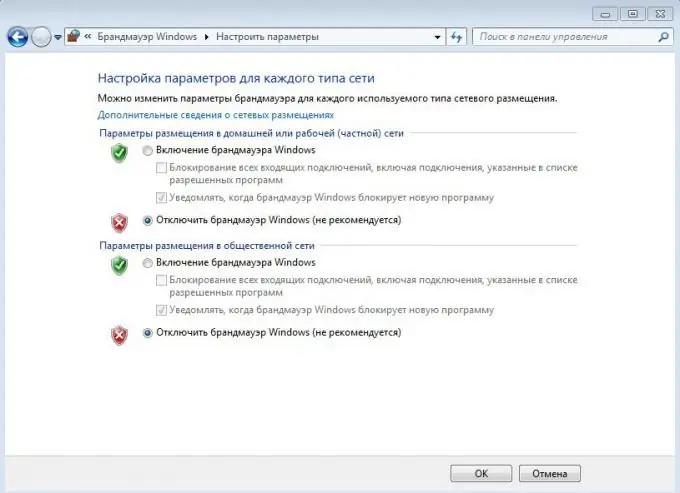
ขั้นตอนที่ 2
ปิดใช้งานไฟร์วอลล์ การตั้งค่าไฟร์วอลล์และการแสดงกระบวนการนี้ในโปรแกรมทุกประเภทเป็นกระบวนการที่ยาวนานและน่าเบื่อหน่าย ในเรื่องนี้หากไม่มีการเข้าถึงโฟลเดอร์ที่จำเป็น จะเป็นการง่ายกว่าที่จะปิดการใช้งานไฟร์วอลล์ ในโปรแกรมป้องกันไวรัส NOD32 ทำได้ดังนี้: เปิดหน้าต่างป้องกันไวรัส ไปที่แท็บการตั้งค่า - ไฟร์วอลล์ส่วนบุคคล แล้วเลือก ปิดใช้งานไฟร์วอลล์ (ห้ามกรองปริมาณข้อมูล)
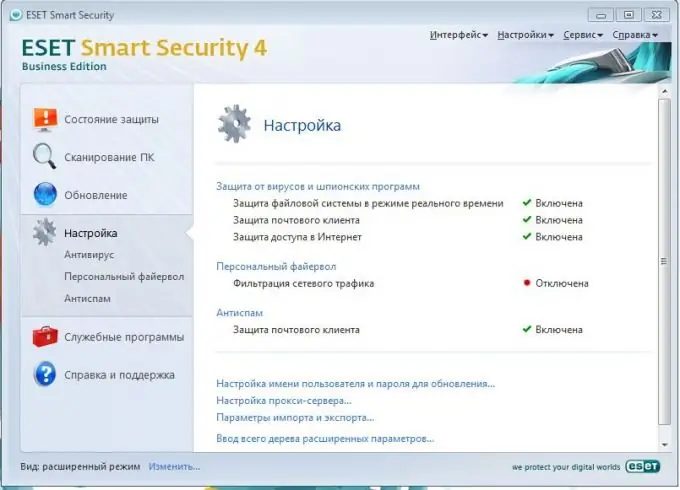
ขั้นตอนที่ 3
การแชร์โฟลเดอร์หรือไฟล์ ทุกอย่างง่ายที่นี่: เลือกไฟล์หรือไดเร็กทอรีที่คุณต้องการ คลิกขวาที่ไฟล์ ไปที่แท็บการแชร์ และเลือกรายการ "โฮมกรุ๊ป (อ่านและเขียน)" นับจากนั้นเป็นต้นมา ผู้ใช้ทั้งหมดในเครือข่ายของคุณซึ่งมีสถานะเป็น "เครือข่ายในบ้าน" จะได้รับการเข้าถึงโฟลเดอร์และไฟล์เหล่านี้อย่างไม่จำกัด
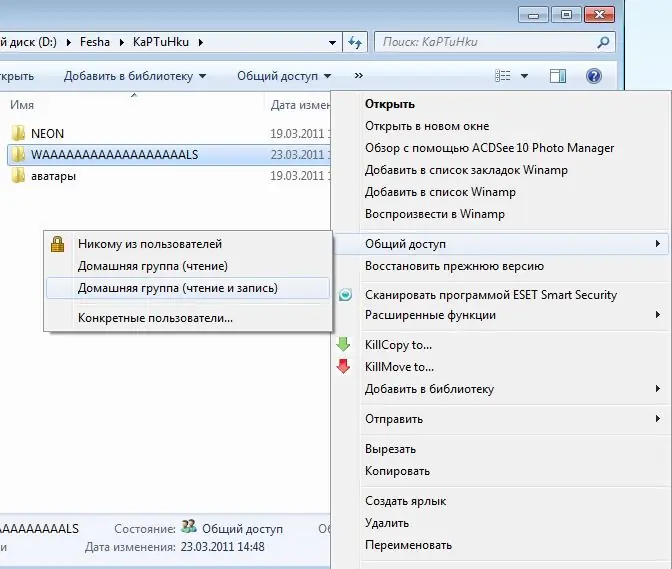
ขั้นตอนที่ 4
หากทันใดนั้นหลังจากติดตั้งระบบปฏิบัติการใหม่ คุณไม่สามารถเข้าถึงไดเร็กทอรีหรือไฟล์บางอย่างได้ ให้ดำเนินการดังนี้: เลือกโฟลเดอร์และไปที่คุณสมบัติ ไปที่แท็บ "ความปลอดภัย" เลือกผู้ใช้ของคุณ และคลิกปุ่ม "เปลี่ยน" ให้สิทธิ์ทั้งหมดที่คุณต้องการ

